电脑删除文件恢复软件,6种操作简单的恢复技巧和视频演示!
2025-01-22 22:54 17

电脑删除文件恢复软件是我们在日常操作中经常需要的工具。文件意外删除往往让人措手不及,尤其当重要文件瞬间消失时,更是令人焦虑。为此,本文将介绍6种操作简单、效果显著的恢复方法,并附有详细的视频演示,希望能够帮助大家快速恢复误删文件,确保数据安全无忧。
一. 硬盘数据存储与恢复原理
硬盘中的数据存储在分区结构中,主要由引导区、文件分配表、根目录和数据区等部分组成。文件删除后,实际上只是文件的标识被移除,数据并未真正清除。以下是删除文件后硬盘内部结构的变化和恢复原理:
1. 引导区变化
引导区负责硬盘启动信息和文件系统结构,删除文件后,引导区的内容一般不发生变化。但如果硬盘出现坏道,可能会影响读取和恢复数据。
2. 文件分配表(FAT)变化
当文件被删除时,文件分配表中的数据被标记为空闲,但数据区中的实际内容并未被立即覆盖。这就为恢复软件提供了可能性,通过扫描文件分配表找到“空闲”标记项并读取数据区,恢复文件。
3. 根目录变化
根目录记录着文件的基本信息,如名称和存储位置。删除文件后,根目录中该文件的信息被移除,但数据并未被物理删除。恢复软件通过扫描根目录剩余的文件信息,结合文件分配表定位原始数据位置。
4. 数据区变化
数据区是实际存放文件内容的区域,删除后原始数据通常还在,恢复软件通过分析文件分配表和根目录中的剩余信息来重建文件的内容。
恢复原理
数据恢复软件通过分析文件分配表和根目录未被覆盖的部分,再结合数据区内容,来还原文件的原始状态。此过程不会对硬盘上的数据进行更改,因此不会导致数据丢失。然而,如果硬盘存在坏道,读取数据时可能会加剧硬盘损坏,导致数据进一步丢失。
数据安全提示
为了避免数据丢失风险,建议使用妥妥数据恢复软件先对硬盘进行备份,再对备份文件进行扫描和恢复。这种方法既能安全恢复文件,又能有效保护硬盘,特别适用于硬盘有坏道的情况。
二. 硬盘删除数据恢复的途径与方法
硬盘中的数据被删除后,只要设备未进行低级格式化,数据往往仍可通过多种方式找回。了解硬盘删除数据恢复的原理和方法,可以更高效地找回丢失的文件。以下是一些恢复时的关键步骤和注意事项:
1. 评估文件的存储位置
文件丢失后,首先回顾它曾被存储的位置。例如,文件A是否只存储在硬盘中,还是被复制到U盘或移动硬盘等其他设备中。即使这些设备上的文件A已被删除,也可以尝试从各设备中恢复。
2. 避免覆盖数据
确认文件丢失后,应尽量停止对硬盘或其他存储设备的写入操作,以免新数据覆盖丢失文件的位置,从而增加恢复的难度。
3. 数据备份的重要性
如文件A原本在硬盘中并已删除,但此前曾被复制到设备B(例如U盘或云存储)中,那么除了在硬盘上进行恢复尝试,还可以检查设备B的恢复可能性。通过多途径备份文件,能大大提高数据恢复的成功率。
4. 冷静判断和停止操作
丢失文件后,建议冷静思考文件可能曾经存储的所有位置,立即停止使用这些设备。这样可以确保丢失的数据不会被其他文件覆盖,为数据恢复提供更多可能性。
以上步骤有助于在多个存储设备中寻找数据恢复的机会,特别是在文件被多次转移和备份的情况下,可以增加恢复成功的几率。
妥妥数据恢复件功能选择指南
| 丢失数据原因 | 快速恢复删除文件 | 格式化恢复 | 深度恢复 | 改变文件系统恢复 | 删除分区恢复 | 自定义文件格式恢复 |
|---|---|---|---|---|---|---|
| 文件误删除 | ✓ | ✓ | ✓ | |||
| 文件删除并清空回收站 | ✓ | ✓ | ✓ | |||
| 病毒删除文件 | ✓ | ✓ | ✓ | |||
| 360误删除文件 | ✓ | ✓ | ✓ | |||
| 系统断电或崩溃后文件丢失 | ✓ | ✓ | ✓ | |||
| 剪切过程中断丢失数据或剪切过程完成 | ✓ | ✓ | ✓ | |||
| 文件损坏或无法打开 | ✓ | ✓ | ✓ | ✓ | ||
| 格式磁盘后数据丢失 | ✓ | ✓ | ||||
| 分区操作后文件丢失或文件名乱码 | ✓ | ✓ | ✓ | |||
| 磁盘变为RAW | ✓ | ✓ | ✓ | ✓ | ||
| 发现文件和文件夹不见了 | ✓ | ✓ | ✓ | |||
| 文件显示0字节 | ✓ | ✓ | ✓ | |||
| 显示磁盘格式错误 | ✓ | ✓ | ✓ | |||
| 提示需要格式化 | ✓ | ✓ | ✓ | ✓ | ||
| 打开文件或文件夹时,提示找不到文件或目录 | ✓ | ✓ | ✓ | |||
| 数据突然不见了 | ✓ | ✓ | ✓ | |||
| 文件内容变得无法识别 | ✓ | ✓ | ||||
| 硬件故障、电源中断或磁盘错误等原因而损坏,损坏的数据可能无法正确读取 | ✓ | ✓ | ||||
| 改变文件系统(ntfs与fat32之间转换) | ✓ | ✓ | ||||
| 运行磁盘检查工具导致数据丢失 | ✓ | ✓ | ||||
| 文件名显示为乱码 | ✓ | ✓ | ||||
| 整个磁盘变成一个分区 | ✓ | ✓ | ||||
| 分区后提示未格式化 | ✓ | ✓ |
注:请根据表格中从左到右的顺序,针对具体的数据丢失原因选择相应的恢复功能进行操作。
三. 电脑删除文件恢复软件 - 6种恢复方法
该教程主要是针对硬盘误删除文件、文件夹并清空回收站后的恢复,病毒删除文件或文件剪切过程中断等原因导致的数据丢失的恢复。如其他原因导致数据丢失,可前面表格选择相应数据恢复功能进行恢复。使用方法可以参考“快速恢复删除文件”使用教程。
方法一:硬盘快速恢复删除文件
妥妥数据恢复软件“快速恢复删除文件”功能让数据恢复更加轻松便捷,三分钟内即可完成扫描并按原路径恢复丢失文件。
请点击观看硬盘快速恢复删除文件功能教学视频:
“快速恢复删除文件”功能使用方法如下:
1. 妥妥数据恢复软件官网下载并安装妥妥数据恢复软件,运行妥妥数据恢复软件。
2. 点选“快速恢复删除文件”功能,然后点选“下一步”按钮。

3. 点选丢失文件的盘符,然后点击“下一步”按钮。
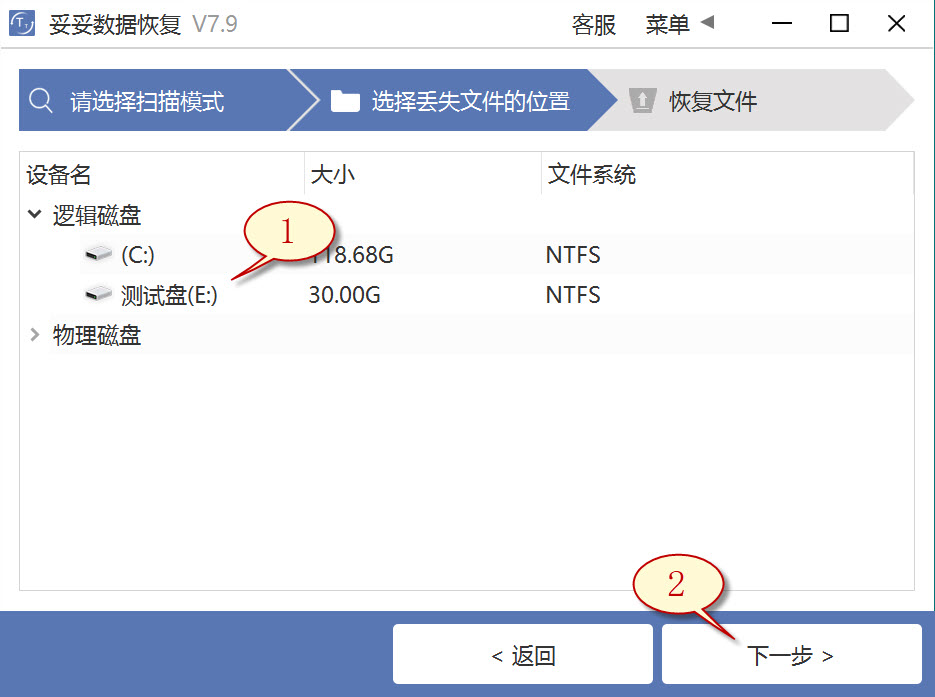
4. 运行扫描程序,等待扫描完成后,点选您想恢复的文件,然后点击“恢复”按钮。打开恢复的文件并检查还原状态。
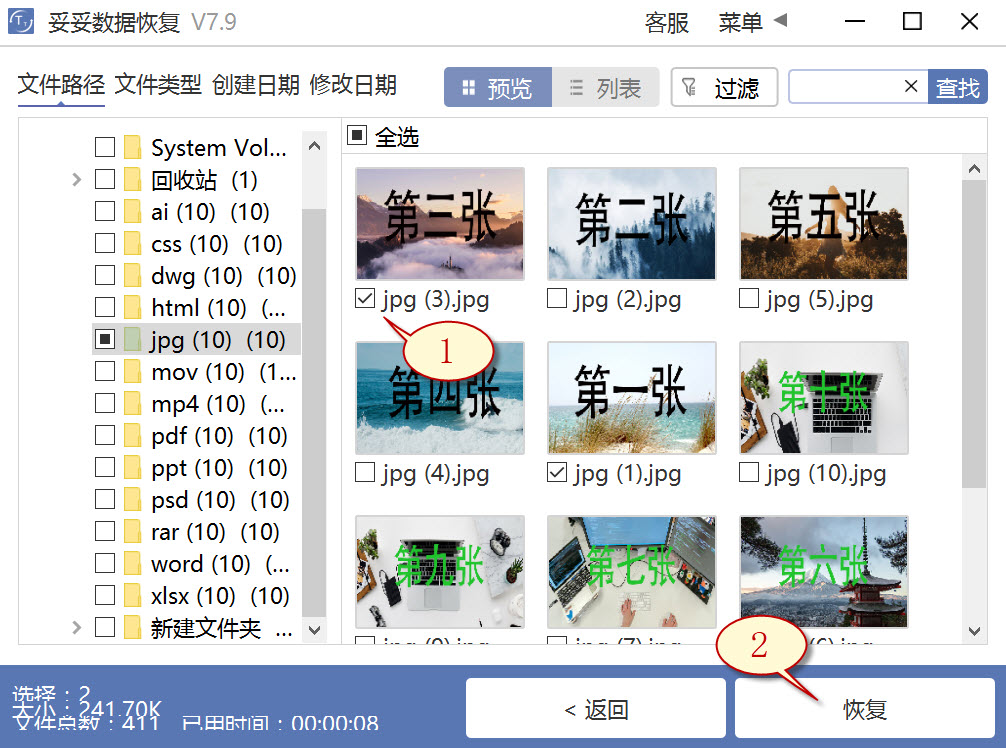
提示:如果找不到丢失的文件,请尝试利用“自定义文件格式恢复”或“深度恢复”功能来进行数据恢复。
方法二:硬盘深度恢复
“深度恢复”功能利用扫描遗失数据盘的底层数据来提取有用信息。深度恢复可以恢复硬盘内所有格式的文件,数据恢复成功率远高于“快速删除文件功能”,但略逊色于“自定义文件格式恢复”功能。
请点击观看硬盘深度恢复功能教学视频:
“深度恢复”功能使用方法如下:

深度恢复功能的操作步骤与“快速恢复删除文件”相同。运行妥妥数据恢复软件,点选“深度恢复”功能。然后点选“下一步”按钮。点选丢失文件所在的分区号,点选“下一步”。运行扫描程序,等待扫描完成后,即可查找并恢复丢失的文件。
方法三:硬盘自定义文件格式恢复
妥妥数据恢复软件“自定义文件格式恢复”功能要求建立一个文件夹,内含至少10个与需恢复相同格式的文件。软件扫描该文件夹后,软件解析生成一个特征码,利用这个特征码,扫描并恢复丢失硬盘中所有相关格式文件。如果需恢复不同格式文件,必须分别建立对应文件格式的文件夹,注意:这些文件夹不能放在丢失文件的硬盘中。
请点击观看硬盘自定义文件格式功能恢复教学视频:
自定义文件格式恢复使用方法:
1. 运行妥妥数据恢复软件。
2. 点选“自定义文件格式恢复”功能,然后点选“下一步”。
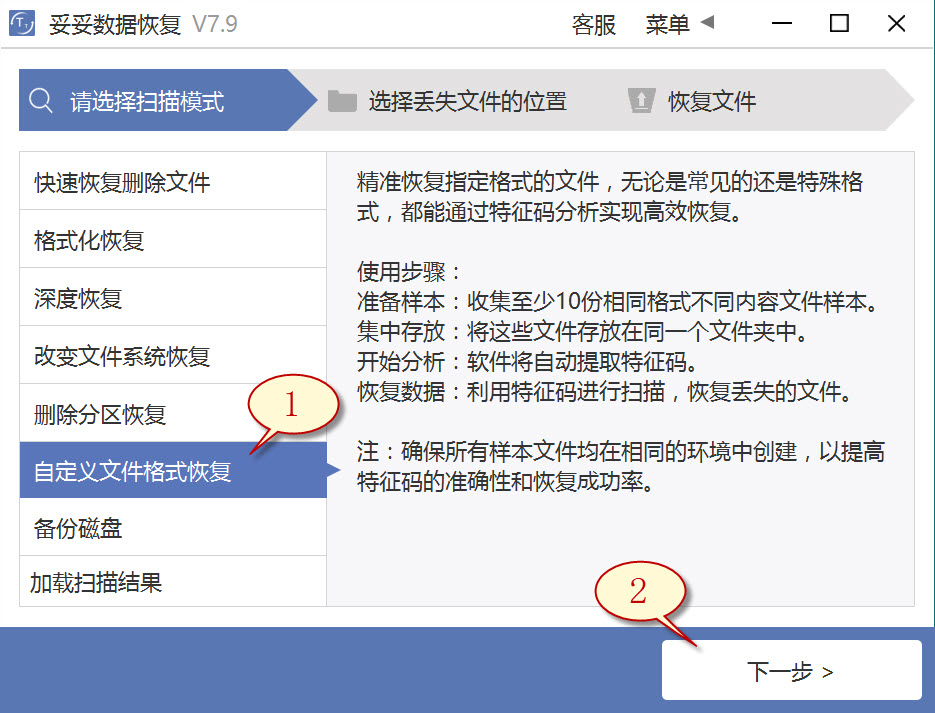
3. 取消勾选所有分类(如图1展示),点击“自定义”(如图2展示)。

4. 选择添加刚才我们新建的文件夹,然后点选“选择文件夹”按钮,如果想添加其他格式的文件夹,请按照刚才添加方式重新操作一次。
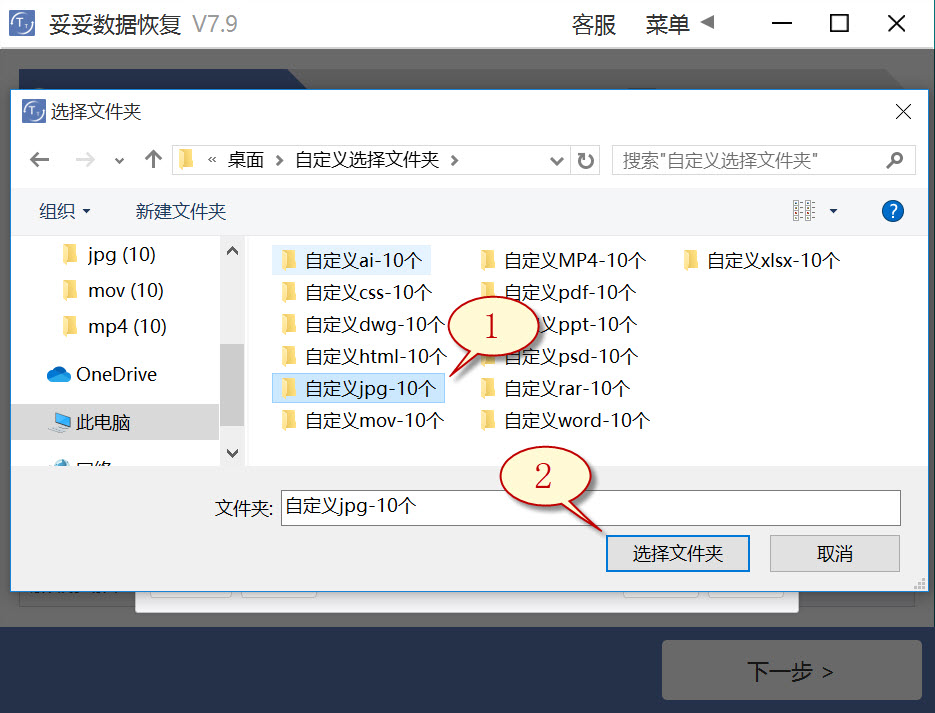
5. 待成功解析出文件特征码后,选择需要查找的文件类型(如图1展示),然后点选“好”按钮(如图2展示)。

6. 点选丢失文件所在盘符(如图1展示),然后点选“下一步”按钮(如图2展示)。

7. 点击“预览”(如图1展示),浏览已扫描到的文件。选择需要还原的文件,然后点选“恢复”按钮(图2),丢失的文件就可以成功恢复了。
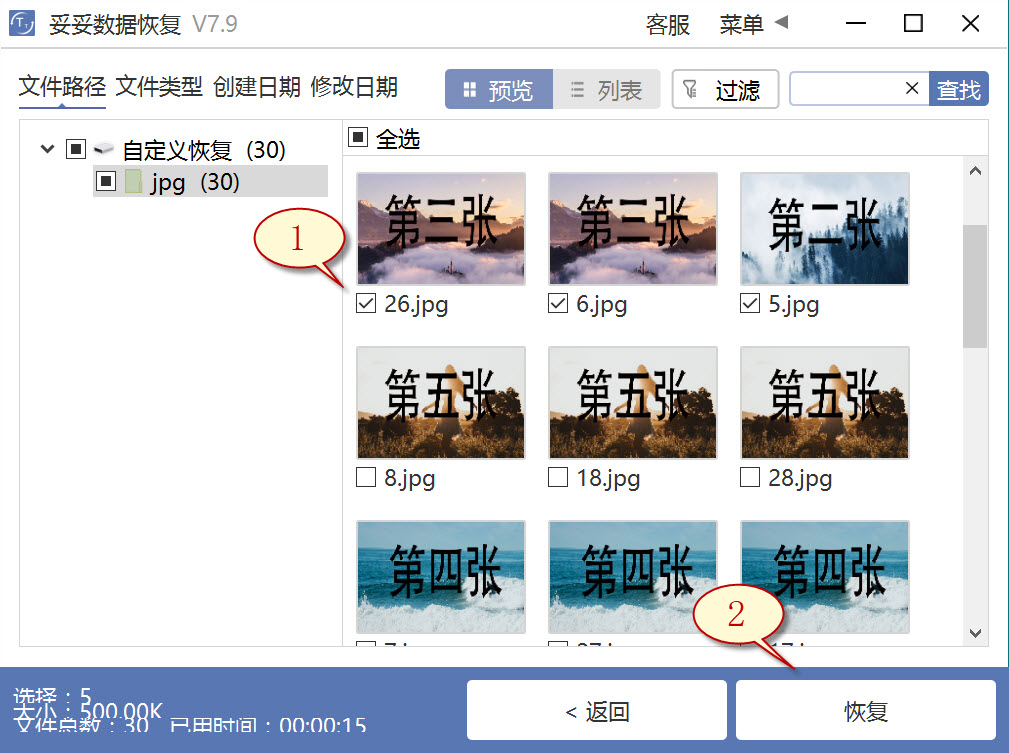
提示:“自定义文件格式恢复”功能无法按照丢失前文件原有文件名称和路径进行恢复,如果想迅速找回丢失的文件,并且保持文件原有的结构和名称,请查阅“快速恢复删除文件”功能使用方法。
方法四:从具有先前版本恢复硬盘数据方法
1. 确保硬盘与电脑已连接。
2. 双击我的电脑,找到您的丢失数据的所在的分区号。右键点击硬盘或包含已删除文件的文件夹,点选“属性”。
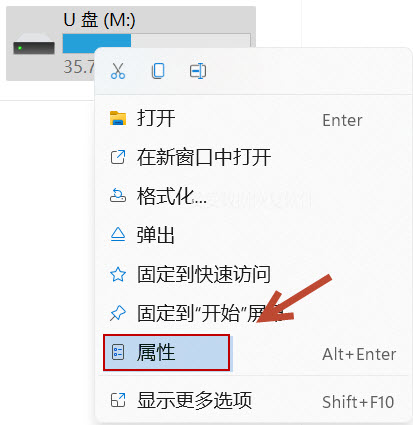
3. 点选“以前版本”选项卡,检查可用的还原选项菜单。点选一个之前的版本,然后点选“还原”。
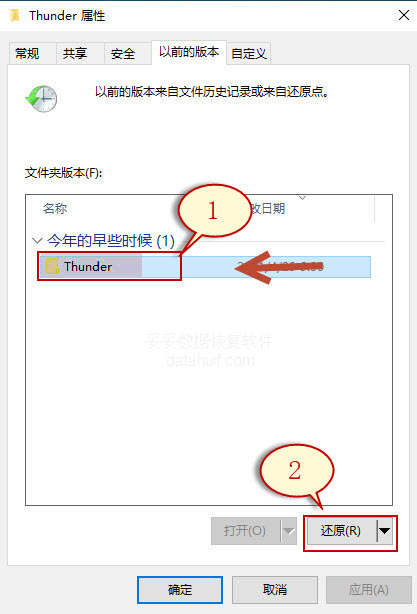
提示:如果您将硬盘装入硬盘盒插入不同操作系统设备可能导致文件系统错误,让文件无法读取或丢失。
方法五:使用Windows备份恢复硬盘数据方法
1. 在左下角点击“搜索”,输入“控制面板”,打开该应用,然后进入“系统和安全”,选中“备份和还原 (Windows 7)”。
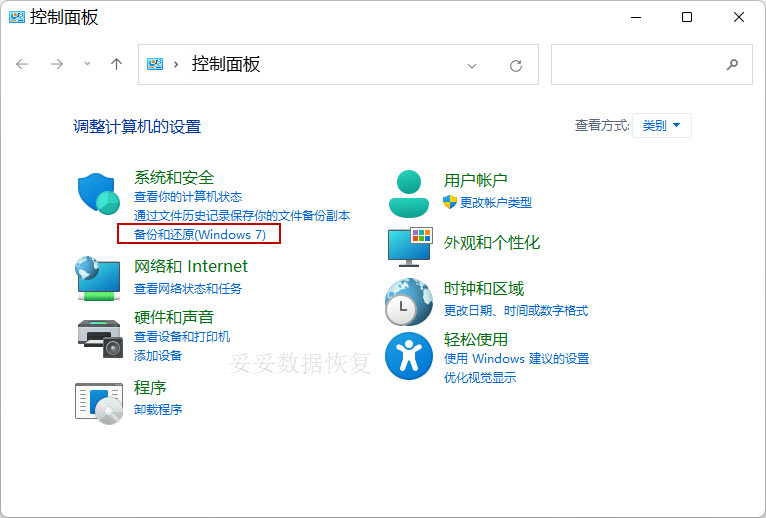
2. 点选“还原我的文件”,您就可以恢复丢失的文件。
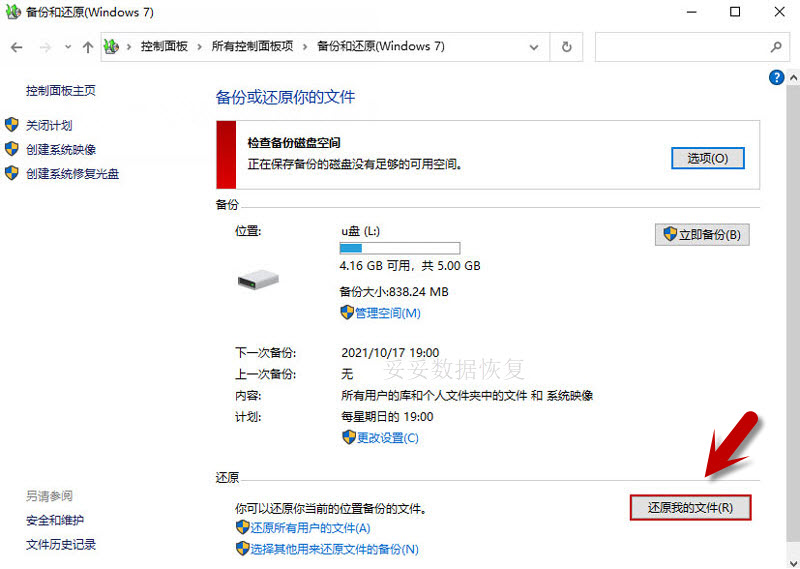
提示:若遇到Windows备份无法恢复硬盘文件的情况,原因包括硬盘损坏、驱动过旧或驱动器号未设置或冲突。这些问题可能导致系统无法访问硬盘文件。
方法六:回收站中恢复硬盘数据方法
1. 双击“回收站”。

2. 选中想恢复文件,右键点选“还原”选项,文件恢复到原有目录下。
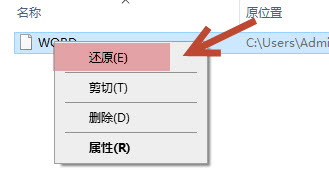
提示: 如果回收站已被清空,文件无法恢复。
四. 硬盘数据恢复成功率的影响因素
一旦发现硬盘上的数据被误删除,越早采取恢复措施,成功的概率就越高。前提是要掌握正确的恢复方法,以便最大限度保护丢失的数据。以下是影响硬盘数据恢复成功率的关键因素:
1. 数据覆盖情况
硬盘文件被删除后,若该存储区域未被新数据覆盖,则恢复成功率较高。每次写入新数据都有可能覆盖已删除文件所在区域,导致恢复难度增加。
2. 硬盘的使用频率
硬盘频繁使用增加了数据覆盖的风险,特别是高频读取和写入的设备,删除的数据更容易被新文件替代。因此,文件删除后尽量减少对硬盘的操作。
3. 硬盘的健康状况
如果硬盘有坏道,恢复难度将增加,甚至可能导致数据永久丢失。硬盘的物理损坏如磁盘表面损伤或机械部件故障会影响恢复效果,因此硬盘健康状况也是决定恢复成功率的关键。
4. 数据恢复方法的选择
恢复工具的效果差异较大。选用专业的数据恢复软件,尤其是经过数据安全测试的工具,能提高恢复效果,避免对硬盘进行破坏性操作。
5. 文件类型和大小
大文件、碎片化严重的数据恢复难度更大,因为它们往往分散在磁盘的不同区域。文件类型如视频、数据库等在分块保存时,若有部分被覆盖,恢复完整度将降低。
掌握以上因素并采取相应的措施,可以显著提高硬盘数据恢复的成功率,确保误删数据能够更有效地被找回。
五. 正确选购硬盘的指南
正确地选购高质量的硬盘,有助于降低数据丢失的风险,为数据存储提供可靠保障。以下是购买硬盘时需要注意的关键事项:
1. 容量需求
选择适合自己需求的硬盘容量。如果数据存储需求较大,建议选购高容量硬盘。这样既能满足存储需求,也减少频繁更换硬盘的麻烦。
2. 传输速度
传输速度是影响文件读写效率的重要因素。对于需要处理大量数据或频繁进行文件传输的用户,建议选择传输速度较快的硬盘,如固态硬盘(SSD)或高速机械硬盘,以提升工作效率。
3. 硬盘类型
根据用途选择硬盘类型。固态硬盘(SSD)适合速度要求高的用户,而机械硬盘(HDD)适合存储大量数据的用户。对于兼顾速度和容量的需求,可以考虑混合硬盘(SSHD)。
4. 缓存大小
缓存的大小影响硬盘的读写效率。缓存较大的硬盘在处理大量小文件时能更高效,因此,推荐选择缓存较大的型号,特别是用于系统盘或高频读取的硬盘。
5. 品牌与售后服务
选择信誉好的硬盘品牌有助于确保产品质量和使用寿命。优质的售后服务也能为用户在硬盘发生故障时提供更便捷的保障措施。
6. 硬盘的抗震性与耐用性
特别是用于便携式设备的硬盘,抗震性和耐用性尤为重要。硬盘抗震性能强,数据在运输或移动中也能更安全。
7. 温度管理与散热性能
硬盘在长时间使用中会产生热量,良好的散热性能可以有效延长硬盘寿命,避免因高温导致的性能下降或数据丢失。为此,可以选择带散热设计的硬盘,或为硬盘提供良好的通风环境。
通过以上要点,挑选合适的硬盘不仅能满足日常需求,还能更好地保护数据安全,减少意外丢失的风险。
六. 总结
本文详细介绍了电脑删除文件恢复软件的6种恢复方法,帮助用户在数据丢失时高效找回重要文件。文章从硬盘数据恢复的原理入手,分析了数据丢失后如何提高恢复成功率,并提供了选购优质硬盘的建议。选对合适的数据恢复工具和采取正确操作,能够大大提高恢复效果,避免因误操作造成的数据不可逆损失。此外,正确选购和维护硬盘也能减少数据丢失的风险。希望通过本文内容,大家在遇到数据丢失时能迅速找到合适的解决方案,有效保障数据安全。
关于电脑删除文件恢复软件FAQ
1. 电脑删除的文件还能恢复吗?
电脑删除的文件通常可以恢复,具体取决于删除方式和操作时间。文件被删除后,只要未被新数据覆盖,就能通过数据恢复软件找回。建议在发现误删除后立即停止在该硬盘上的写入操作,避免数据覆盖。选择可靠的电脑删除文件恢复软件,如妥妥数据恢复软件,扫描硬盘后可快速找到并恢复被删除的文件。确保恢复前备份重要数据,防止在恢复过程中出现意外覆盖的情况。
2. 硬盘无法访问提示需要格式化,是什么原因及如何解决?
硬盘提示需要格式化通常是由于文件系统损坏、分区表错误或存在坏道导致的。遇到这种情况,建议不要直接格式化硬盘,以免数据彻底丢失。可以尝试使用数据恢复软件扫描硬盘,在不影响原始数据的情况下提取并恢复重要文件。恢复后,再使用专业的硬盘修复工具检测并修复文件系统错误或坏道问题,确保硬盘能正常访问。
3. 硬盘频繁断开连接导致数据丢失,怎么办?
硬盘频繁断开连接可能是由于数据线松动、接口老化或硬盘出现物理故障。首先检查数据线和接口是否完好,确保连接稳固。如果硬盘依旧频繁断开,建议立即停止使用,以免进一步损坏数据。可以通过数据恢复软件进行扫描,尽量恢复已丢失的数据。之后,考虑更换数据线或接口,必要时寻求专业人士的帮助以排查硬盘硬件故障。
4. 硬盘在复制文件到电脑时出现错误,导致文件损坏,怎么处理?
当硬盘在复制文件时出现错误并导致文件损坏,可能是由于硬盘存在坏道或连接不稳定。首先检查硬盘连接是否牢固,并尝试使用不同的USB端口或数据线。可使用数据恢复软件扫描硬盘,寻找可恢复的文件版本。对于出现坏道的硬盘,建议使用磁盘修复工具检查和修复损坏的区域,尽量避免继续在损坏区存储数据,以防进一步损坏文件。
5. 硬盘文件突然消失,但没有删除操作记录,怎么恢复?
文件在硬盘上突然消失可能是由于文件系统错误、病毒感染或其他软件故障造成的。如果没有删除操作记录,可以尝试使用数据恢复软件进行全面扫描,这类软件能够找到未被覆盖的丢失文件。恢复前,建议立即停止在该硬盘上的写入操作,以免新数据覆盖丢失的文件。此外,检查是否有备份文件或系统还原点,可能也能帮助找回丢失的文件。如果以上方法仍无法恢复,考虑寻求专业数据恢复服务的帮助。
相关文章
电脑里删除的音乐怎么恢复,推荐6种恢复方法(含视频教程)
电脑里删除的音乐怎么恢复?我们在使用电脑时,难免会遇到误删文件的情况,尤其是珍贵的音乐文件。一旦这些文件被删除,很多人可能会感到无从下手。其实,恢复被删除的音乐并非不可能。本文将为大家推荐六种适合的恢电脑回收站删除的文件恢复后打不开,只要掌握这7个小技巧,硬盘数据就能轻松修复!
电脑回收站删除的文件恢复后打不开的问题,常常让我们感到困惑和无助。当我们从回收站恢复文件时,期待它们能完好无损地回到原位,但现实却是许多文件无法正常打开。本文将分享七个实用的方法,帮助大家有效应对这一电脑管家删除的文件怎么找回和恢复,只要你掌握了这6种方法轻松恢复文件
电脑管家删除的文件怎么找回和恢复?面对因误删或操作失误而丢失的重要文件,很多用户可能会感到困扰。其实,数据并非完全消失,而是有机会恢复的。我们只需掌握几种高效的恢复方法,就可以在最短的时间内找回被删除电脑360强力删除文件还能恢复吗,只需这7种恢复方法,轻松找回丢失数据
电脑360强力删除文件还能恢复吗?当我们使用360软件进行强力删除时,文件似乎彻底消失,给我们带来了不安和困扰。事实上,虽然强力删除意味着文件被清除,但在特定条件下,仍有机会恢复这些文件。我们接下来将从文件管理彻底删除的照片怎么恢复,6种最简单的恢复操作和视频示范,让你的硬盘数据秒速回归!
从文件管理彻底删除的照片怎么恢复?在我们的日常生活中,误删照片是常见的问题,尤其是当我们在整理文件时不小心将重要的回忆删除。面对这样的困扰,我们可能会感到无助和焦虑。其实我们可以通过一些简单的方法来恢热门文章
电脑怎么恢复删除PPT的照片,5种不同的方法(含视频教程)
电脑怎么恢复删除PPT的照片是许多人面临的困扰。在日常工作中,我们常常不小心删除了重要的照片,尤其是在处理PPT文件时。这时,及时采取正确的方法可以提高恢复的成功率。我将分享五种有效的恢复方法,帮助大电信营业厅网上营业厅怎样恢复误删除的照片,只要掌握这6个小技巧(含视频教程)
电信营业厅网上营业厅怎样恢复误删除的照片?在日常生活中,我们常常会不小心删除重要照片,导致许多宝贵的回忆瞬间消失。然而,只要掌握一些有效的恢复技巧,这些珍贵的照片仍有机会找回。本文们将详细介绍6个实用光影魔术手删除的图片怎么恢复,6种方法让你轻松应对数据丢失问题!
光影魔术手删除的图片怎么恢复?在使用这款强大的图像处理软件时,意外删除图片的情况时有发生。这让我们感到无比沮丧,尤其是那些珍贵的回忆。然而,数据恢复并非不可能。通过正确的方法和技巧,我们可以有效地找回恒智天成检验批删除怎么恢复,6招教你轻松搞定!
恒智天成检验批删除怎么恢复?在日常工作中,我们难免会误删重要的检验批数据,导致无法及时完成任务。掌握一些有效的恢复方法,将帮助我们快速找回丢失的数据。本文将分享六个实用的恢复技巧,助你轻松应对这一挑战恢复被防火墙删除的文件,6种最有效的恢复策略和视频教学
恢复被防火墙删除的文件是我们在日常使用电脑时常常面临的挑战。防火墙有时会误将重要文件视为威胁而删除,导致数据丢失。为了有效应对这一问题,我们需要掌握一些可靠的恢复策略和技巧。本文将分享六种有效的方法,热线电话
13872600968
上班时间
24小时在线
添加客服微信请扫码












